一、 作用簡述
SNMP是"Simple Network Management Protocol"的縮寫,中文含義是"簡單網絡管理協議",這個協議的作用和詳細情況,各位可以參考有關資料.這裡只介紹針對這個協議進行狀態查詢的工具軟件Snmputilg.exe.也是支持工具目錄中所提供的.至於用途,不外乎是給系統管理員提供關於SNMP方面的信息,便於在排除故障的時候當做參考.打開工具顯示界面之後,你就可以用來執行諸如GET, GET-NEXT等等操作或進行有關的設置.另外,這個工具也能將數據保存到剪貼板,或將數據保存為以逗號為結束符號的文本文件.在使用中應當注意:即使多數對象的都使用了默認的ID標識(數值),你也要謹慎地使用SNMP SET 命令,因為不正確地使用這個命令之後,可能導致網絡名稱資源方面的問題或是在引起連通方面的問題.
二、使用方法
1. 啟動程序:在windows2000的環境中,點擊"開始->運行",在編輯框中鍵入snmputilg然後回車或點擊"確定".
2. 和以前遇到的不同,Snmputilg.exe 是一個圖形界面的工具,盡管執行程序的時候可以使用命令行控制窗口打開它,但實際啟動成功之後出現的界面仍然是圖形的,打開的界面如圖:
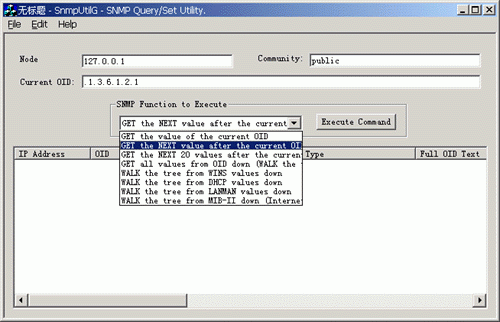
3.工具啟動後,Node編輯框中顯示的是默認的回送地址,地址值是127.0.0.1;Current OID指的是"當前對象標識符",標識是windows系統中用來代表一個對象的數字,每個標識都是整個系統中唯一的,也就是說,標識不會、也不允許重復.圖中顯示的值是 .1.3.6.1.2.1 . public是community一項的默認選擇.上面所介紹的這些項目也可選定別的值.
4.如果選擇了別的系統的IP地址,則必須運行SNMP服務,而目標系統必須配置好網絡訪問的地址,所謂配置,包括地址設置和權限打開.同時,所需要的輔助工具也應當具備或運行.缺省情況下,windows2000對所有另外系統的IP地址都是允許訪問的.
5.另一個問題是community,當選定community的值時,一要注意它所代表的對象必須存在,二要注意其"可讀"屬性只有獲准許可之後才能進行讀操作.三要注意這個項目在windows系列的不同版本中,對訪問地址的限制可能不一樣.
6.凡是SNMP可以執行的功能(SNMP Function to Execute),在圖中下拉組合框中都已經列出,可供選擇.選擇好之後,請鼠標點擊 Execute Command按鈕來執行對應的操作.
以下是這些操作的功能簡介:
GET the value of the current object identifier:得到當前對象的ID標識數值
GET the NEXT value after the current object identifier (this is the default):得到緊接當前對象之後的下一個對象的ID標識數值(這是默認的)
GET the NEXT 20 values after the current object identifier:得到當前對象之後的20個對象的ID標識數值
GET all values from object identifier down (WALK the tree):得到從當前對象往下的所有對象的ID標識數值
WALK the tree from WINS values down:從WINS值往下漫游目錄
WALK the tree from DHCP values down :從DHCP值往下漫游目錄
WALK the tree from LANMAN values down:從LANMAN值往下漫游目錄
WALK the tree from MIB-II down (Internet MIB) :從MIB-II往下漫游目錄
7.顯示結果含義解釋:
這些結果可以清除,也可以保存或更新,要實現上述功能,可以使用菜單中對應的操作,具體地說,這些操作包括:
將一個或多個結果拷貝入剪貼板.
刪除現在列出的所有內容.
清除已經執行過的所有的命令.
請求記錄當前已經選定的項目.
產生一個文本文件,用該文件保存所有的記錄的映像
編輯或設置某個對象的標識.在使用這個操作時要謹慎,因為一旦進行了不正確地設置,將可能導致網絡名稱資源方面的問題或連通方面的問題.
到本篇至,診斷工具已經介紹完畢,下一篇將進行簡單的綜合評述並預告後面要介紹的工具.